Paso 4: Número de archivos JPEG y aplicar marca de agua
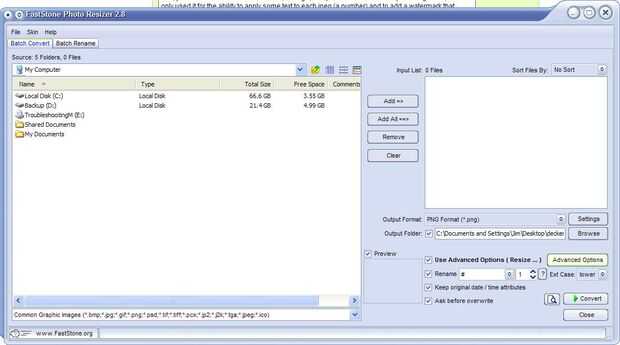
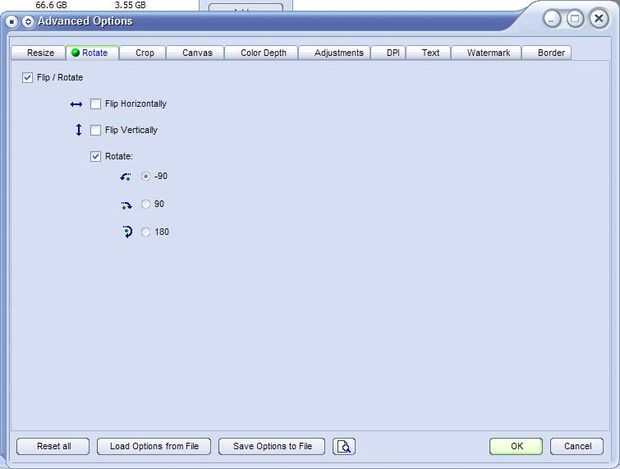
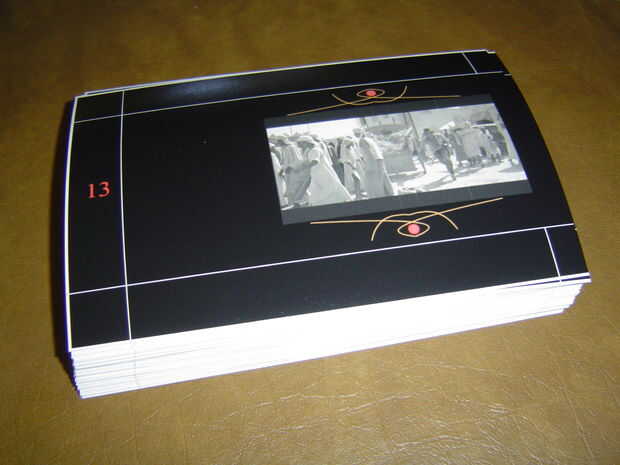
Una vez más, el software no es difícil - usted tendrá que experimentar un poco, pero el tiempo que pasa jugando realmente te mostrará la potencia de esta herramienta.
Esto es lo que hice:
1. primero, importados todos mi archivos JPEG (90 de ellos) y les cambia el tamaño.
2. luego hice clic en el botón Opciones avanzadas para acceder a la pantalla que aparece en la foto 2.
3. utiliza la ficha texto para colocar una variable a lo largo del borde izquierdo - se pondrá el nombre del archivo hay. (Porque todos mi archivos JPEG tiene números para sus nombres - 1.jpg, 2.jpeg, etc. - el número se muestra en la imagen).
4. creé una marca de agua personalizada que he creado en formato PNG que contiene las líneas blancas y zonas negras sólidas que enmarcan cada imagen así como el gráfico poco arriba y debajo del video. Un ejemplo de esto puede verse en la imagen 3.
5. Cuando termine, hice clic en el botón convertir (en la primera imagen) y mi JPEG modificado y listo para ser impreso en formato de 4 x 6.













